新年に入り、再びブログと戯れる日々が始まり、Canvaと触れ合う時間が、すごく多くなったタチサラです。
ひさしぶりに、たくさんCanvaを触っていると、なんだか知らない機能が沢山増えていました。
そこで、本記事と次回記事で、2024年1月現在Canvaで便利ですぐに使えるAI機能を8つご紹介します。
機能としては、「生成AI系」と、Canvaという「グラフィックデザインツールを最大限に活用するAI機能」の2種類あり、
本日は生成系AIの機能を4つ、次回記事でその他の便利AI機能を4つ紹介します。
<本日の記事で解決できるお悩み>
・CanvaでどんなAIが使えるか知りたい
・CanvaのAIを使った実例を知りたい!
・ぶっちゃけCanvaのAIって使えるの?
CanvaユーザーやAIに興味のある人、作業効率をアップしたい人などは必見の記事です!
AI画像生成
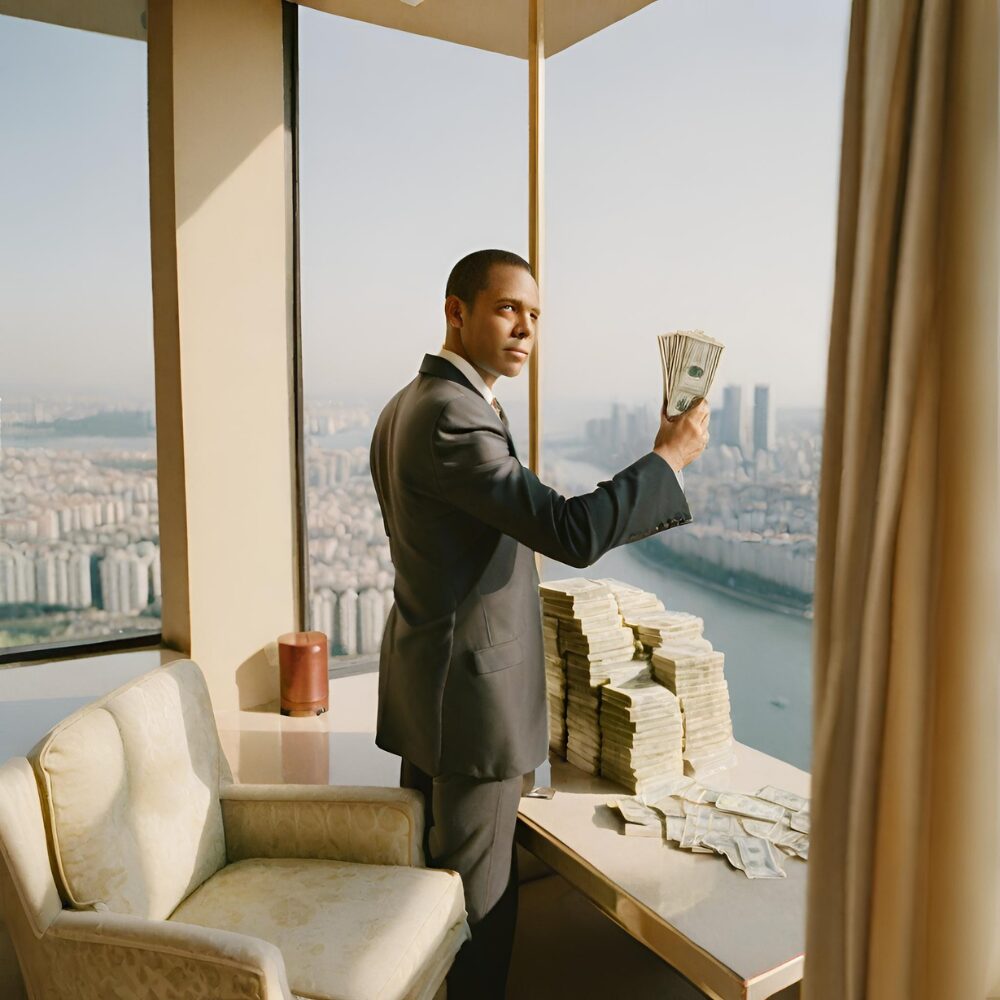

AI画像生成は、テキストを入力することで、AIが自動的に画像を生成できる技術です。
上記二つの画像は、CanvaのAI画像生成で、作った画像です。
ちなみに、入力したテキストはこちら ↓
大金持ち。お金が沢山ある人。男性。タワーマンションですごく景色が良いところ。
完成度が高すぎて驚きです・・・
ただ、テキストを入力するだけでよいので、欲しい画像・写真イラストが見つからない時、ありえないような写真素材を作りたいときなどに便利です。
たとえば、下記のようなありえないシチュエーションで作ってみたAI画像です。
大都会で、忙しそうな人たちがいるなかで、恐竜が歩いている


画像のテイストも写真であったり、アートを選んだり色々とできるので、あなたのお好みのAI画像も簡単に作ることができます。
ちなみに、記事投稿時の状況だと、Canvaのアプリの項目を選択すると、二つの画像生成AIアプリを利用できます。
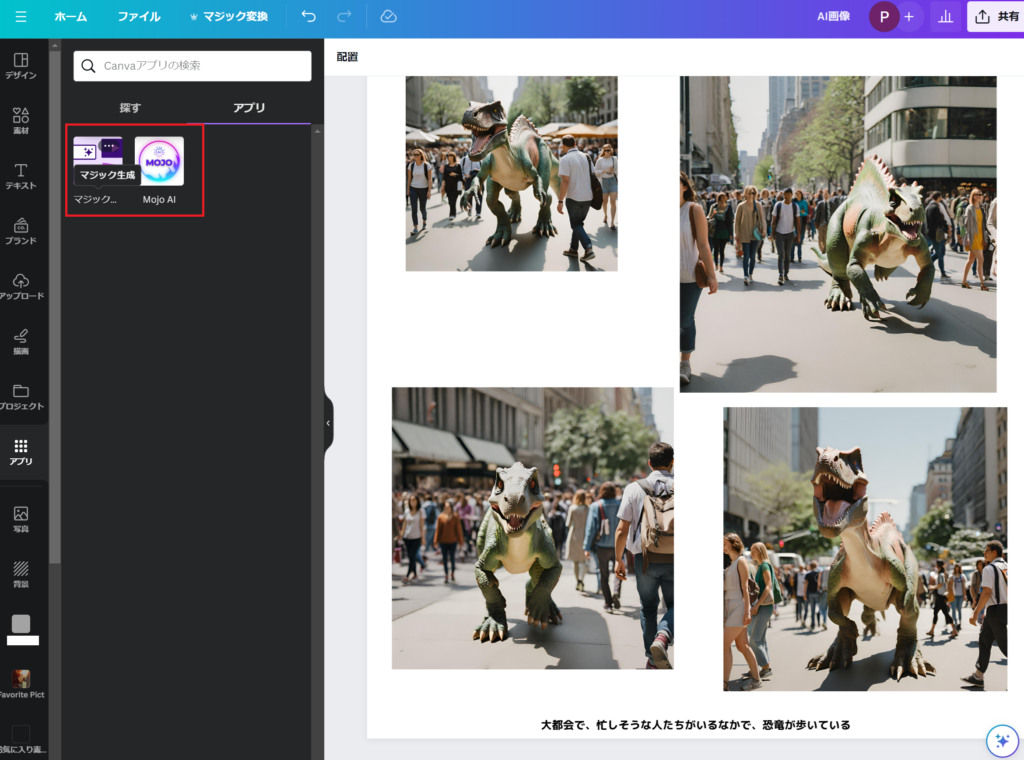
<Canvaで使えるAI画像生成アプリ>
①マジック生成
②Mojo AI
両方とものアプリで、色々とAI画像を作成しました。
使ってみた感想として『画像クオリティ』は、共にクオリティが高くて驚きでした!自分の作りたい画像のテイスト/サンプルがある方を選ぶ形でアプリを選ぶのが最適な使い方ですね。
画像出力サイズに関しては、Mojo AIの方が、出力サイズが豊富で、16:9や、9:16サイズをピンポイントで指定したりすることができ、使い勝手が良かったです。
無料版では利用回数が少ないのですが、Canva Proの有料版を使っている人は、マジック生成は月に500回の利用、Mojo AIは、70回超のAI画像を作ることができます。
AI画像アーティストとかじゃない限り、使いきれないほどの回数を使えるので安心ですね!
ちなみに、アイキャッチの画像はMojo AIで作成したものです。ご参考までに、今一度載せておきますね♪

AI文章作成
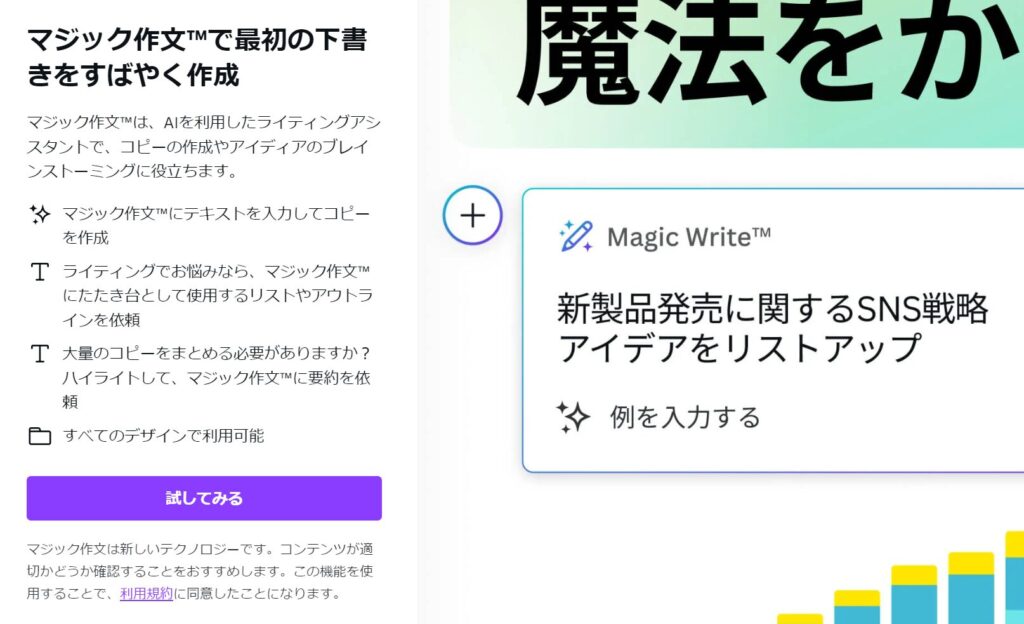
上記画像が、CanvaでAI文章作成を使う時に出てくる「AI文章生成」でできることの説明画像です。
簡潔に言うと、「Canvaのテキスト入力部分」を、「AIできちんとした文章」にしたり、「文章を要約」したりと見やすい形に作り替えてくれるというものです。
試しに、下記の内容を入力して、AI文章を作ってもらいました。
<入力文章>
Canva。AI文章生成の説明と使い方をわかりやすく箇条書きを含めて教えてください。
Canvaは、さまざまなデザイン素材を提供するAIツールです。Canvaを使って作成できる文章は、主に以下のようなものがあります。
・SNS投稿用のキャプション
・ブログ記事のタイトルや見出し
・プレゼンテーションのスライドのテキスト
・ビジネスカードやチラシのコピー
・ポスターや広告のキャッチコピーなど
Canvaを使ってAI文章生成を行う方法を箇条書きで説明します。
- Canvaのウェブサイトにアクセスし、アカウントを作成します。
- 「新規作成」をクリックし、文章を作成するためのデザイン素材を選択します。
- 文章を入力する場所にカーソルを合わせ、右側に表示される「テキストを追加」をクリックします。
- 「AI文章生成」をクリックします。
- ターゲットオーディエンスを選択し、文章の種類を選択します。
- 「生成」をクリックして、文章を作成します。
- 生成された文章を確認し、必要に応じて編集します。
- 完成した文章を保存して、必要に応じてダウンロードします。
以上が、Canvaを使ってAI文章生成を行う方法です。Canvaは使いやすく、多彩なデザイン素材を提供しているため、文章作成に役立てることができます。
待ち時間は1分もかからず、これだけクオリティの高い文章をつくってくれました。
インプットを上手にすれば、もっともっと「使える文章」をAIがサポートしてくれます。
初めて使ったときは、便利すぎて、言葉を失ってしまいました(笑)
AI音声生成
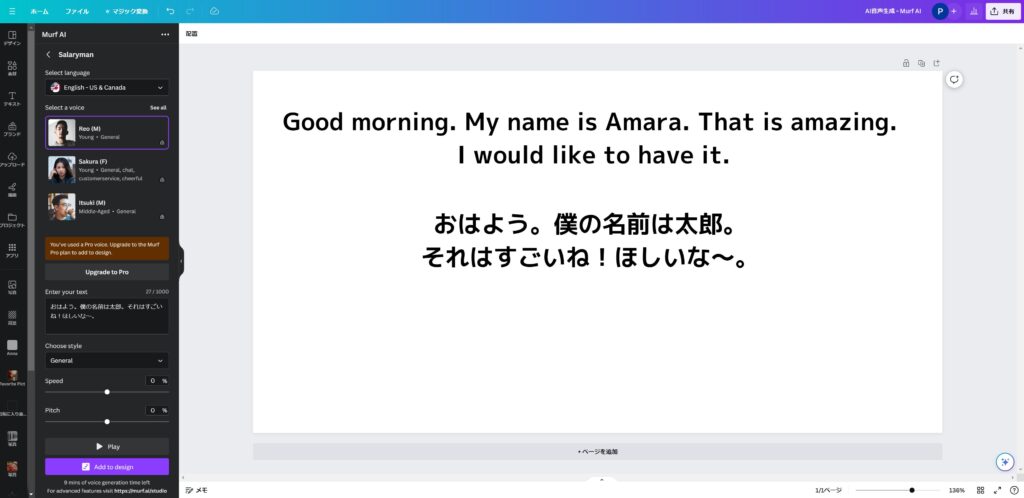
Canvaは、画像・文章だけじゃなく「Murf AI」というアプリと連携してAIで音声も生成可能です。
連携は簡単で、「Canva」のデザイン作成画面から「アプリ」を選択。
「Murf AI」を検索してクリックすると、Canva上でアカウントの連携ができて、Canva上でAI音声を作成できます。
試しに上記画面で、英語&日本語でAI音声を作ってみましたが、一昔前のような「ぎこちない・カクカクした音声」ではなく、普通に人がしゃべってるレベルの音声でした。
今回自分がAI音声生成を使ったのは、初めてだったのでクオリティが高すぎて驚きです。
何か動画を作成する際のナレーションなどは、もうAIで過不足ないレベルまで技術進歩しているんだと確信しました。
英語での音声は完全無料で利用できましたが、日本語でのAI生成は、試しに音声を話す部分だけ可能です。
実際に日本語で利用するのであれば、Murf AI側でPro登録(有料)が必要なので注意しましょう。
他にも、AI音声系アプリがCanva上でもありますし、Webブラウザ上で使えるものもたくさんありますので、気になる方は他の物を調べてみるのもありですね。
AI音楽生成
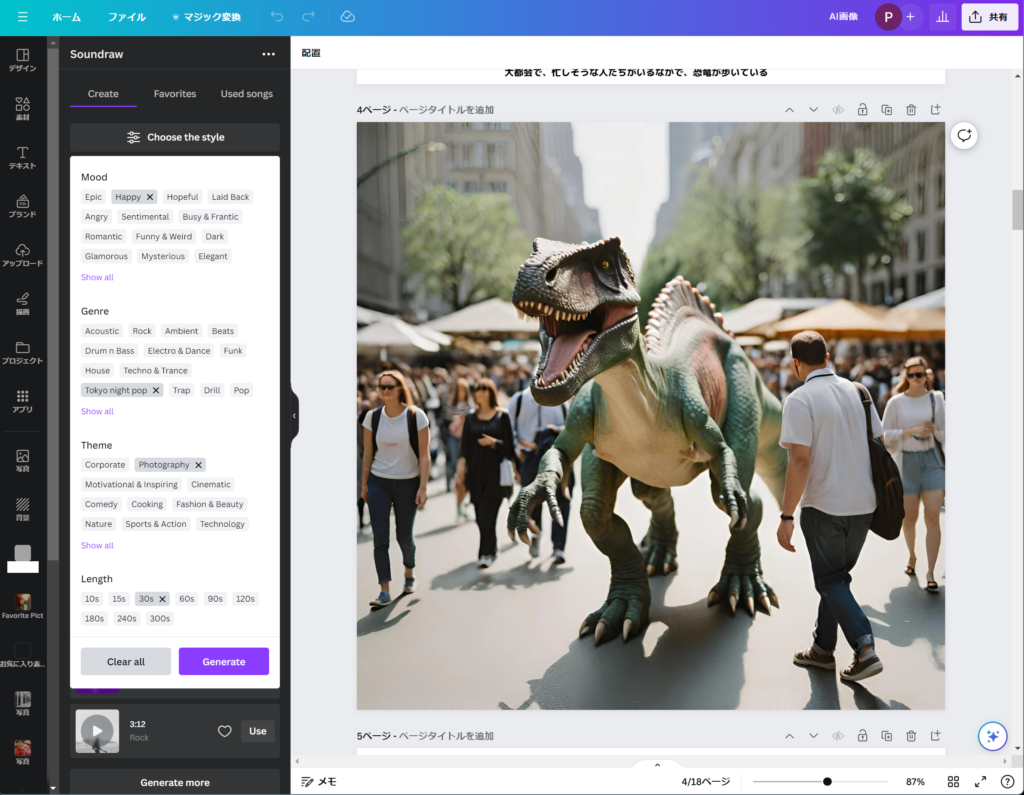
Canvaの音楽生成AIは『Soundraw』というアプリと連携することで使えます。
こちらも、音声生成AIと同じように簡単に連携ができ、Canva上で利用できるので、準備は30秒もあれば完了します。
この音楽生成AIは「既存の音源を使ったり、音楽を自由に生成」することができます。
それぞれの曲には、
・Quiet(静か)
・Mild(マイルド)
・Extreme(エクストリーム)
・Intense(激しい)
といった曲調調整が可能です。
そういったAIで作成した曲の、強弱調整をしたり、好きな部分を複製、不要な部分の削除も可能です。
しかも、作成したAI音楽はワンクリックで動画に追加し、タイムラインを見ながら長さや位置を調整できます。
そして、複数のBGMや効果音を同時に鳴らすように調整することもCanva上で可能でした。
なんか使ってみて思ったことは、普通の動画作成アプリをCanva上で使っている感覚です。
Canvaであれば、アニメーションや動画も簡単に作れるので、そこに音楽もAIで作れるので、こちらで簡単に音声や音楽付きの動画を作ることも可能です。
いや~、1~2年前だったら、2~3時間かかっていた作業が、10~20分で完了してしまう時代がきました・・・
便利すぎです(汗)
Canva生成系AI機能をつかってわかったこと
いかがでしょう?
AI音楽生成や音声生成は初めて使ったのですが、便利すぎて驚きました・・・
すでに、実用レベルなので、今すぐ使えます。
自分は今まで、「Canvaを単なるデザイン作成ツール」として使っていただけなのですが、時間の無駄遣いをして損をしていたと気が付きました(笑)
Canvaを活用してブログを書くときには、「AI画像生成」でオリジナルのAI画像をつくり、「AI文章生成」で本文の大枠を作成することもできます。
これで、「あなただけのオリジナル画像付き超時短記事」が作ることもできます。
YouTubeやTikTokなどの動画を作る際も、「AI画像生成」でサムネイルを作成し、「AI音声生成」&「AI音楽生成」とCanvaでつくるデザインアニメーション/動画で、簡単にオリジナル動画コンテンツも作成できます。
それらのタスクを『Canva上だけで完結できる!』のが、Canvaの最高の強みですね。
そもそも、無料で使えるCanvaのデザイン作成(チラシ・スライド・サムネイルなど)だけでもすごく使いやすく便利です!
そこに、これだけのAI生成機能も使えるCanvaですので、使ったことがない人がいれば、是非使ってみてください♪
便利すぎて、あなたの作業効率UPは、間違いなしですよ。
なお、冒頭で紹介した「生成系AI系」以外のAI機能は下記の記事にまとめています。

こちらの機能は、ゼロから作り出すものではなく、既存の写真や画像をAIの力で「あなたの想い通りに再生成」できる便利機能などです。
合わせてお楽しみくださいね。


コメント